În Windows 8 s-a schimbat un pic metoda de a intra in Safe Mode. V-am povestit despre acest lucru aici, acum mult timp. Eh, iată că avem Windows 10 pe piață, un sistem de operare care se bucură de feedback foarte bun din partea celor care l-au instalat și nu numai.
Revenind la titlul articolului, știu că sunt persoane ce doresc să ajungă în Safe Mode pentru a face diferite operațiuni. Mai jos o să vă prezint câteva astfel de metode.
Safe Mode cu ajutorul Advanced Boot Options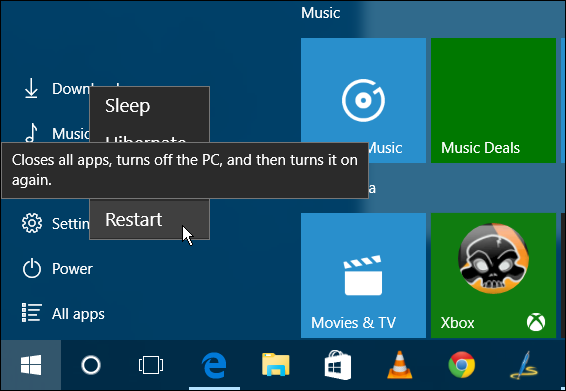
Mergem la meniul de start și dăm click pe Restart. Înainte de click ne asigurăm că apăsăm tasta SHIFT, iar în câteva momente ar trebui să vedem un fundal albastru ca cel de mai jos. Vom merge la Troubleshoot – > Advanced Options și vom selecta Startup Settings.
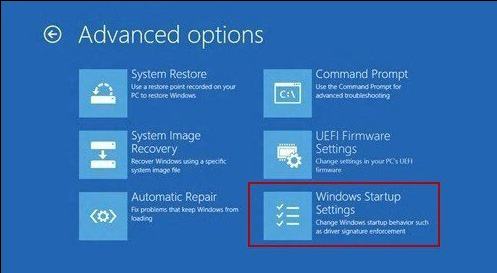
Va trebui să primim o notificare precum cea de mai jos.
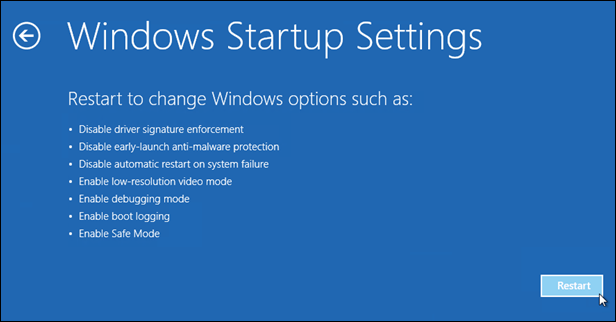
Aceasta este o metodă pentru a avea acces la Safe Mode. Mai sunt și alte metode. Mai jos aveți încă o variantă, cea pe care puteți să o activați cu ajutorul System Configuration.
Metoda 2 – System Configuration
Ne folosim de noul search al celor de la Microsoft și scriem msconfig. Dacă nu vrem să facem asta putem deschide RUN și vom scrie msconfig.exe. După ce vom da enter se va deschide o fereastră ca cea de mai jos.
Avem un meniu încercuit cu roșu. Acolo sunt mai multe opțiuni, în funcție de ce aveți nevoie să faceți.
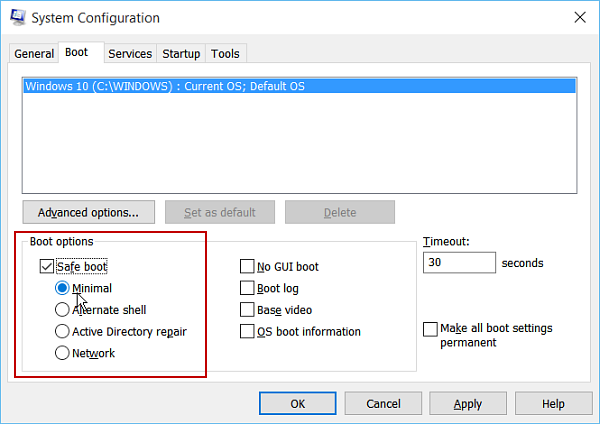
- Minimal: Safe Mode fără conexiune de rețea
- Alternate Shell: Safe Mode cu Command Prompt activat
- Active Directory Repair: Aceasta este o opțiune pentru cei avansați. Nu este bine să o activați dacă nu știți la ce vă folosește.
- Network: Safe Mode cu o conexiune de rețea
Această opțiune este permanentă. Dacă activați Safe Mode folosind varianta a doua, aceasta va fi activă până în momentul în care voi veți debifa aceste opțiuni, din Safe Mode. Altfel, va intra în safe mode de fiecare dată când porniți/ restartați calculatorul.

Adaugă un comentariu